- 1. Enregistrer l'écran avec le son et la webcam
- 2. Enregistrer l'écran des appareils iOS sur l'ordinateur
- 3. Créer facilement des vidéos professionnelle avec des outils d'IA, des effets et d'autres ressources créatives
- 4. Utilisez la puissance de l'IA pour améliorer la qualité de la voix, réduire les bruits de fond
- 5. Outils IA puissantes : générateur de miniature, générateur de clip, changeur de voix, texte en voix ou voix en texte, etc.

Méthodes Faciles pour Enregistrer un Appel Vidéo Téléphonique sur WhatsApp
n tant qu'utilisateur de WhatsApp, il existe de nombreuses listes de raisons pour lesquelles vous pourriez avoir besoin d'enregistrer un appel vidéo WhatsApp pour une utilisation future. Bien que sur la plateforme officielle, WhatsApp ne supporte pas cette option d'enregistrement de vos appels Vidéo. Mais cela ne veut sûrement pas dire que vous ne pouvez pas le faire. Eh bien, vous le pouvez sûrement et Comment enregistrer un appel vidéo WhatsApp ? C'est une question qui vous trotte dans la tête en ce moment. Vous trouverez ici la solution à cette question :
Afin d'alléger vos problèmes de recherche sur Comment enregistrer un appel vidéo WhatsApp avec de l'audio, nous avons sélectionné quelques réponses avec un excellent guide sur la façon de le faire. WhatsApp pourrait bientôt inclure cette fonctionnalité comme il a été continuellement inclure des fonctionnalités qui rétrécissent leur chemin du modèle standard de communication dans le monde entier. Mais pour l'instant, vous devez opter pour ces solutions bien étudiées que nous avons fournies pour que vous puissiez choisir celle qui vous convient. Suivez cet article pour en savoir plus.

Comment Enregistrer un Appel Vidéo WhatsApp sur un Smartphone ?
Si vous avez un smartphone, alors vous pouvez vérifier s'il dispose d'une application intégrée d'enregistrement d'écran. Mais si la réponse est négative, alors ne vous inquiétez pas, nous avons déjà la solution pour enregistrer un appel vidéo WhatsApp sur un téléphone portable. Avec la puissante fonctionnalité des appels de données en itinérance vers vos proches en dehors de votre région, ces étapes vous aideront à choisir un moyen pratique d'utiliser les services d'appel WhatsApp.
Étape 1 : Téléchargez un enregistreur d'écran pour votre iPhone ou vos téléphones Android.
Maintenant, la solution parfaite pour commencer avec la solution de omment enregistrer un appel vidéo WhatsApp est de choisir une application de votre choix. En gardant à l'esprit, les spécifications de votre smartphone et les options de compatibilité de l'application.
Après avoir fait votre choix, vous devez télécharger et installer l'enregistreur d'écran et vous lancer.
Étape 2 : Ouvrez l'application d'enregistrement d'écran.
L'étape suivante est d'ouvrir l'application que vous avez téléchargée et installée à des fins d'enregistrement d'écran pour enregistrer votre appel vidéo WhatsApp est d'ouvrir l'application et de permettre les questions demandées par l'application elle-même.
Vous devez noter que vous devez autoriser l'application à utiliser l'enregistrement de l'écran de votre appareil, sinon vous devez effectuer les changements nécessaires en allant dans les paramètres de votre appareil.
Étape 3 : activez WhatsApp et trouvez le contact avec lequel vous voulez enregistrer un appel vidéo.
Dans cette étape, vous devez trouver l'application WhatsApp sur votre appareil smartphone et l'ouvrir. Cela va automatiquement activer l'application sur votre smartphone. Maintenant, sélectionne le contact avec lequel tu veux passer un appel tout en étant enregistré.
Conseil : si vous n'avez pas encore intégré le contact de la personne souhaitée dans la liste de contacts de votre téléphone, vous devez d'abord l'ajouter car ce n'est qu'ensuite que vous pourrez le voir dans votre liste de contacts WhatsApp.
Étape 4 : Activez l'enregistrement d'écran en utilisant votre nouvelle application.
Voici l'astuce : avec l'application d'enregistrement d'écran que vous avez installée, il suffit d'ouvrir l'application dans votre liste de téléphones multitâches. Le plus intéressant est que vous pouvez changer d'application directement avec le bouton multitâche de votre téléphone.
Dès que vous êtes dans l'application d'enregistrement d'écran, lancez l'enregistrement en appuyant sur le bouton Enregistrer qui vous donne une courte période de préparation et après cela, votre enregistrement d'écran commencera automatiquement.
Étape 5 : Appuyez sur appel vidéo sur WhatsApp et l'application d'enregistrement d'écran va enregistrer l'appel vidéo WhatsApp.
Après le démarrage de l'enregistrement d'écran, vous devez être un peu plus rapide pour consommer moins de ressources et de mémoire. Ouvrez simplement le contact WhatsApp que vous avez sélectionné auparavant et effectuez un appel vidéo en appuyant sur l'icône du Caméscope située dans le coin droit de votre contact.
Dès que l'appel commence, vous n'avez pas besoin de quitter l'appel car votre écran est en train d'être enregistré par votre enregistreur d'écran.
Étape 6 : Sauvegardez l'appel vidéo WhatsApp.
Après avoir terminé votre appel vidéo, l'étape finale consiste à apporter les modifications nécessaires à votre clip d'écran enregistré. Pour cela, arrêtez l'enregistreur d'écran et il vous dirigera vers le fichier enregistré, puis découpez le fichier en conséquence afin qu'il consomme moins de mémoire sur votre smartphone.
Après avoir terminé l'édition, appuyez sur le bouton de sauvegarde et voilà, votre appel vidéo WhatsApp est enregistré avec succès de manière pratique.
Applications pour enregistrer un appel vidéo WhatsApp avec de l'audio sur iPhone
Avec la grande variété d'applications disponibles pour la solution de comment enregistrer un appel vidéo WhatsApp sur iPhone, vous avez besoin de comprendre celle qui convient le mieux à votre appareil iPhone. Comme Apple a avancé avec plus de numéros iOS qu'il a été initié avec. Maintenant, nous avons de nombreuses fonctions de compatibilité des appareils spécifiques aux appareils au nom de leur iOS.
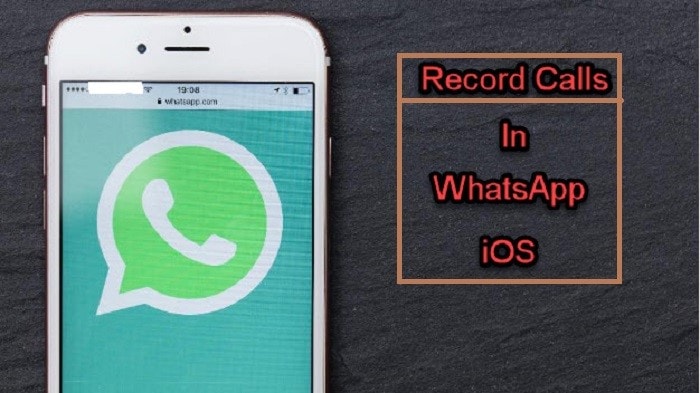
Il y a généralement deux méthodes supportables pour votre appareil iOS. Heureusement, nous avons répertorié ces deux méthodes pour votre confort.
Méthode 1 : Pour iOS 11 ou supérieur
Si vous avez un appareil iOS plus avancé, pour être plus concis, si vous avez un appareil avec iOS 11 ou plus. Il y a alors moins d'étapes à franchir car iOS 11 ou supérieur dispose d'une fonction d'enregistrement d'écran intégrée naturellement dans son centre de contrôle.
Vous pouvez l'utiliser directement depuis le Centre de Contrôle de votre iPhone en allant dans
Paramètres > Centre de Contrôle > Centre de Contrôle Personnalisé > Enregistrement d'Écran (+)
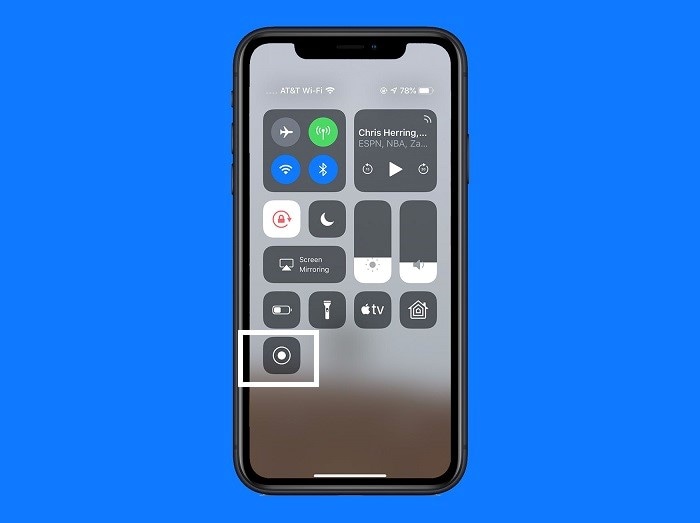
Méthode 2 : Une ancienne version des Appareils iOS
Malheureusement, Apple n'a pas d'enregistreur d'écran intégré pour les versions plus anciennes, donc à cet égard, nous avons sélectionné ADV Screen Recorder pour vous afin de vous soulager de votre problème de comment enregistrer un appel vidéo WhatsApp avec de l'audio sur une version plus ancienne de l'iPhone.
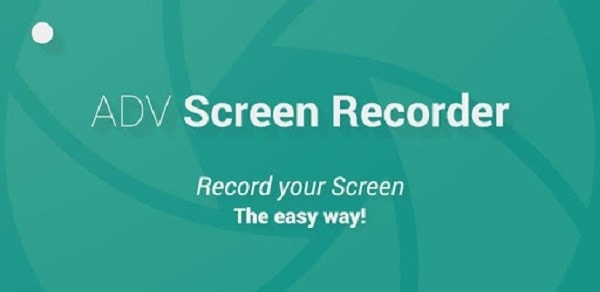
Vous pouvez utiliser cette application sur votre appareil iPhone facilement car ADV Screen Recorder est doté d'une interface conviviale. Vous pouvez facilement vous y habituer.
Applications pour enregistrer un appel vidéo WhatsApp avec de l'audio sur Android
Heureusement, nous avons couvert la partie androïde pour vous faciliter la tâche. Nous vous proposons ici deux des applications les mieux notées pour enregistrer un appel vidéo WhatsApp sur Android ,disponibles sur le Google Play Store de votre appareil Android. En savoir plus ici...
MNML Screen Recorder
Avec cet enregistreur d'écran gratuit, vous pouvez enregistrer votre écran sans l'interruption du service de publicité d'une manière conviviale. MNML est une plateforme open-source gratuite pour les utilisateurs d'Android qui permet de résoudre vos problèmes d'enregistrement d'appels vidéo grâce à son interface conviviale lorsque vous êtes dans l'application WhatsApp.
Vous pouvez facilement vous habituer à cette application car elle dispose d'un environnement fiable et flexible pour les débutants, et le meilleur est qu'elle est proposée dans un package entièrement gratuit.
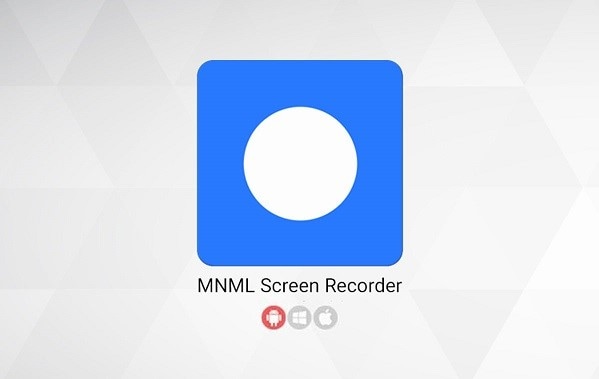
AZ Screen Recorder
Une autre plateforme très appréciée des utilisateurs d'Android est AZ Screen Recorder. Cette application a amélioré le support d'Android mieux que jamais. Elle dispose de nombreuses versions en fonction de la version de votre système d'exploitation Android que cette application détecte automatiquement à partir du Google Play Store de votre appareil.
Il prend en charge les écrans de résolution 2k et 4k et ses performances s'améliorent de jour en jour pour vous fournir une meilleure solution de comment enregistrer un appel vidéo WhatsApp avec de l'audio dans un appareil Android.
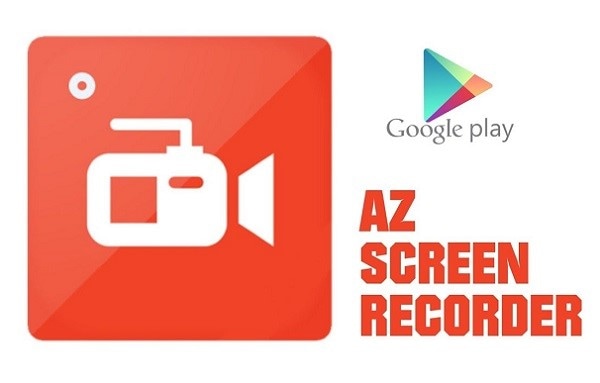
Conclusion
Avant tout, cet article guide vous a fourni plusieurs options sur lesquelles vous pouvez opter pour choisir un enregistreur d'écran judicieux pour votre appareil spécifique. Des versions les plus anciennes aux plus récentes du système d'exploitation de votre appareil, nous avons couvert presque toutes les possibilités, en particulier la meilleure, pour vous aider à trouver une solution pratique pour enregistrer un appel vidéo WhatsApp.
De même, le soutien que nous vous apportons, que ce soit avec des appareils Android ou iPhone, est hautement compatible en ce qui concerne les mesures de qualité. Peu importe que vous utilisiez une ancienne version d'iOS ou d'Android, nous avons répertorié plusieurs applications compatibles avec ces deux types d'appareils. En fin de compte, nous vous recommandons de choisir les plateformes sécurisées que nous avons énumérées ci-dessus. Pour connaître la meilleure partie, vous pouvez utiliser les services intégrés sur votre smartphone aussi qui est le moyen le plus facile d'enregistrer un appel vidéo WhatsApp sur iPhone.

![Top 10 des logiciels de studio d'enregistrement gratuits [Mise à jour 2025]](https://images.wondershare.com/democreator/thumbnail/edit-videos-on-windows.jpg)


